1. Microsoft Compliance Center über das Admin Center aufrufen
2. Inhaltssuche wählen
3. Neue Suche starten

Namen für die Suche vergeben, weiter klicken

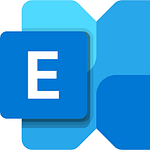 Microsoft Exchange ist mehr als einfach nur eine E-Mail-Lösung, denn es bietet eine vielfältige Palette an Tools, um den eigenen Arbeitsalltag besser zu strukturieren und zu organisieren. Außerdem erleichtert es mit seinen Teamfunktionen die Zusammenarbeit und Kommunikation im Team ungemein. On top kommt noch hinzu, dass es mit den anderen Cloud Services von Microsoft, wie Microsoft Teams, SharePoint, uvm. perfekt... mehr erfahren auswählen
Microsoft Exchange ist mehr als einfach nur eine E-Mail-Lösung, denn es bietet eine vielfältige Palette an Tools, um den eigenen Arbeitsalltag besser zu strukturieren und zu organisieren. Außerdem erleichtert es mit seinen Teamfunktionen die Zusammenarbeit und Kommunikation im Team ungemein. On top kommt noch hinzu, dass es mit den anderen Cloud Services von Microsoft, wie Microsoft Teams, SharePoint, uvm. perfekt... mehr erfahren auswählen2. Postfach/Benutzer auswählen in dem gesucht werden soll (Maske öffnet sich durch anklicken)
3. Postfach/Benutzer auswählenAnschließend aufweiter

1. Die Bedingung Schlüsselwörter ist vordefiniert, kann aber über 1a gelöscht werden
2. Bedingungen hinzufügen
2a. Art der Bedingungauswählen
Mit weiter bestätigen
Nach den ausgewählten Bedingungen wird dann im ausgewählten Postfach gesucht.
Im Anschluss folgt eine Übersicht, in der alle gewählten Einstellungen geprüft werden können.
Mit dem Button absenden wird die Suche gestartet

Wenn die Suche abgeschlossen ist, steht der Status auf „completed“

2. Aktionwählen
3. Ergebnisse exportieren

1. Exportart wählen
2. Je nach Exportart Zip-Datei erstellen
3. Hierkannmansehen,umwie viel Elemente es sich handelt,die gefunden wurden
Exportieren klicken, nun wird der Exportauftrag erstellt und abgearbeitet.

2. Export durch klicken anwählen
3. Exportschlüssel kopieren
4. Ergebnisse herunterladen

Es öffnet sich in einem neuen Tab das Fenster, öffnen auswählen

Unter Durchsuchen wählt man den Exportort.
Anschließend kann der Export gestartet werden

Dieser Beitrag ist auch verfügbar auf:
English (Englisch)

